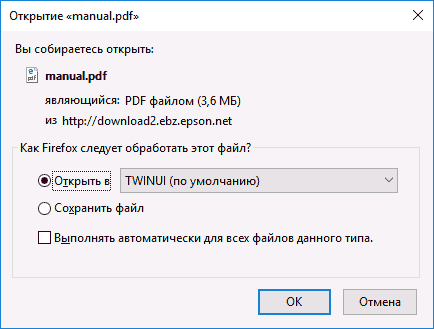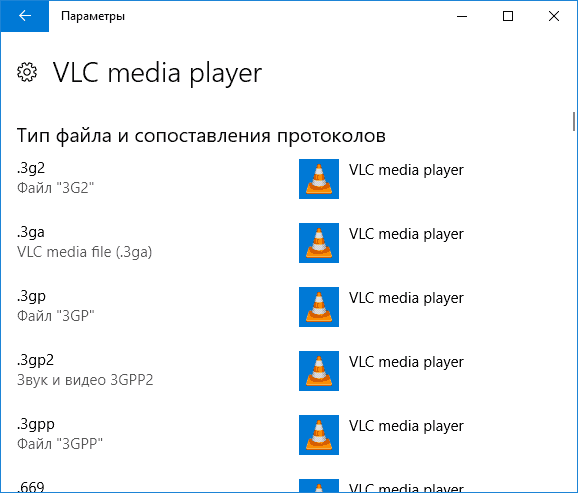- Remove From My Forums
-
Question
-
Where can I find the Microsoft-Windows-TWinUI/Operational log to get additional information?
Answers
-
Quoting from the KB article I linked:
The event log path for that event is:
Applications and Services Logs\Microsoft\Windows\Apps\Microsoft-Windows-TWinUI/Operational event log.
—Rob
-
Marked as answer by
Jamles HezModerator
Friday, September 27, 2013 6:45 AM
-
Marked as answer by
All replies
-
When I launch the windows store app, it does not and simply shows me the Start screen after couple of seconds.
I looked at the event log. It says application could not be activated. There was a problem in Remote procedure call and says «look at this log for additional information». So I’m trying to find where the log is.
I thought It was some kind of standard log for windows store app that is stored somewhere., that’s why I asked the question where it is simply.
-
Here is my error from even logs
Activation of app dde0ade2-a716-4b78-9e68-b9e493ff28a6_yps17xarsp2at!App failed with error: The remote procedure call failed. See the Microsoft-Windows-TWinUI/Operational log for additional information.
__________________________________________________________________________
Faulting application name: Myapp.exe, version: 1.0.0.0, time stamp: 0x523f9a54
Faulting module name: Windows.UI.Xaml.dll, version: 6.2.9200.16604, time stamp: 0x51847ab3
Exception code: 0xc000027b
Fault offset: 0x00561cf7
Faulting process id: 0x2d68
Faulting application start time: 0x01ceb8ca3cc7fbc4
Faulting application path: C:\pcfolder\Windows8App\Final\MyApp\MyApp\bin\Release\AppX\MyApp.exe
Faulting module path: C:\Windows\System32\Windows.UI.Xaml.dll
Report Id: 7ae6fb3d-24bd-11e3-be86-c0cb38e5fe91
Faulting package full name: dde0ade2-a716-4b78-9e68-b9e493ff28a6_1.0.0.0_neutral__yps17xarsp2at
Faulting package-relative application ID: App
-
Edited by
biprism
Tuesday, September 24, 2013 2:11 AM
-
Edited by
-
Quoting from the KB article I linked:
The event log path for that event is:
Applications and Services Logs\Microsoft\Windows\Apps\Microsoft-Windows-TWinUI/Operational event log.
—Rob
-
Marked as answer by
Jamles HezModerator
Friday, September 27, 2013 6:45 AM
-
Marked as answer by
-
Could you please supply the path starting with the C:
Applications and Services Logs\Microsoft\Windows\Apps\Microsoft-Windows-TWinUI/Operational
is a strange path ( forward and backslashes? )
-
FYI:
Not a file path. Control Panel | Administrative Tools | …
Event file is here: %SystemRoot%\System32\Winevt\Logs
-
c:\windows\system32\winevt\logs\Microsoft-windows-TWinUI4%Operational.evt
r/Windows10
Welcome to the largest community for Microsoft Windows 10, the world’s most popular computer operating system!
This is not a tech support subreddit, use r/WindowsHelp or r/TechSupport to get help with your PC
Members
Online

В этой инструкции подробно о том, что такое TWINUI в Windows 10 и о том, как исправить ошибки, которые могут быть связаны с этим системным элементом.
TWINUI — что это
TWinUI — это Tablet Windows User Interface, который присутствует в Windows 10 и Windows 8. По факту, это не приложение, а именно интерфейс, с помощью которого приложения и программы могут запускать приложения UWP (приложения из магазина Windows 10).
К примеру, если в браузере (например, Firefox), не имеющем встроенного средства просмотра PDF (при условии, что в системе для PDF у вас по умолчанию установлен Edge — как это обычно и есть сразу после установки Windows 10) нажать по ссылке с таким файлом, откроется диалоговое окно, предлагающее открыть его с помощью TWINUI.
В описываемом случае подразумевается именно запуск Edge (т.е. приложения из магазина), сопоставленного с файлами PDF, но в диалоговом окне отображается лишь имя интерфейса, а не самого приложения — и это нормально.
Аналогичная ситуация может возникать и при открытии изображений (в приложении Фотографии), видео (в Кино и ТВ), ссылок электронной почты (по умолчанию сопоставленных с приложением «Почта» и т.п.
Подводя итог, TWINUI — это библиотека, позволяющая работать другим приложениям (и самой Windows 10) с приложениями UWP, чаще всего речь идет об их запуске (хотя у библиотеки есть и другие функции), т.е. своего рода лаунчер для них. И это не что-то, что нужно удалять.
Исправление возможных проблем с TWINUI
Иногда у пользователей Windows 10 возникают проблемы, имеющие отношение к TWINUI, в частности:
- Невозможность сопоставить (установить по умолчанию) никакое приложение, кроме TWINUI (при этом иногда TWINUI может отображаться как приложение по умолчанию для всех типов файлов).
- Проблемы с запуском или работой приложений и сообщением о том, что нужно просмотреть сведения в журнале Microsoft-Windows-TWinUI/Operational
Для первой ситуации, при проблемах с ассоциациями файлов, возможны следующие методы решения проблемы:
- Использование точек восстановления Windows 10 на дату, предшествующую появлению проблемы при их наличии.
- Восстановление реестра Windows 10.
- Попробуйте установить приложение по умолчанию, используя следующий путь: «Параметры» — «Приложения» — «Приложения по умолчанию» — «Задать значения по умолчанию для приложения». Затем выбор нужного приложения и сопоставление его с необходимыми поддерживаемыми типами файлов.
Во второй ситуации, при ошибках приложений и отсылке к журналу Microsoft-Windows-TWinUI/Operational попробуйте выполнить шаги из инструкции Не работают приложения Windows 10 — обычно они помогают (если дело не в том, что само приложение с какими-то ошибками, что тоже случается).
Если у вас возникли какие-то еще проблемы, связанные с TWINUI — опишите ситуацию подробно в комментариях, я постараюсь помочь.
Дополнение: ошибки twinui.pcshell.dll и twinui.appcore.dll могут быть вызваны сторонним ПО, повреждением системных файлов (см. Как проверить целостность системных файлов Windows 10). Обычно самый простой способ исправить их (не считая точек восстановления) — сбросить Windows 10 (можно и с сохранением данных).
The event log path for that event is: Applications and Services Logs\Microsoft\Windows\Apps\Microsoft-Windows-TWinUI/Operational event log.
How do I activate Cortana on Windows 2016?
Cortana “lives” in the taskbar, but before you can get her into her home you have to launch her for the first time.
- Click on the Start Menu button.
- Click All apps.
- Click Cortana.
- Click on the Cortana button.
- Click Use Cortana.
- Click Yes if you want speech, inking, and typing personalization turned on.
Can’t be activated by the built in administrator?
Navigate to Windows Settings > Security Settings > Local Policy > Security Options. Locate and open the User Account Control: Admin Approval Mode for the Built-in Administrator Account. Under Local Security Setting tab select Enable. Click on Apply and OK to save your changes.
Can’t be opened using the built in administrator account?
Follow these steps:
- Open Control Panel.
- View by Large icons and click User Accounts.
- Click Change User Account Control settings.
- Set the Slider to the 3rd option from the bottom as below. If it is already in the 3rd option, skip this method.
- Click the OK button.
- Check to see if the problem is resolved.
How do I activate Cortana in Windows 10?
- To activate “Hey, Cortana,” click in the search box located in the Taskbar. When the Search window comes up, click the Notebook icon on the left side of the window.
- Next, click the Settings icon located on the left side of the window.
- There you’ll find a switch to enable Hey Cortana.
Where is Cortana settings Windows 10?
You can also search “Cortana settings” in the search box on the taskbar, and select Cortana & Search settings from the results. Note: Cortana is removed from the Windows 10 Education and Windows 10 Pro Education editions.
What is built-in administrator account?
In the Windows operating system (OS), the built-in administrator account is the first account created when the operating system is installed.
Can’t be activated when UAC is disabled?
Solution 1: Re-enable UAC Open Control Panel by searching for it in the Start menu. You can also use the Windows Key + R key combination, type in “control.exe” in the Run dialog box and click OK. Switch the View by setting in Control Panel to Large Icons and locate the User Accounts option.
How do I fix built-in administrator account?
How do I restore my built-in administrator account?
Disable the previous administrator account by following these steps:
- Right click Start.
- Select Command prompt.
- Type user administrator /active:yes.
- Close the command prompt.
- The built-in Administrator will be available to select and sign into.
- Restart your computer.
Where is Cortana settings in Windows 10?
Why does Cortana not work on Windows 10?
Make sure Cortana is enabled and configured correctly in the system settings. Microsoft has updates available to fix known issues with Cortana. Use Windows Update to make sure you have the latest version of the operating system. Disable antivirus software.
TWINUI — это один из ключевых компонентов Windows 10, который отвечает за работу приложений Windows, включая возможность запуска и их интерфейс. К примеру, если вы открываете приложение Windows Store или любое универсальное приложение, то оно также будет запускаться с использованием TWINUI. Этот компонент отвечает за загрузку приложений, их взаимодействие, отображение элементов пользовательского интерфейса и другие функции.
Однако, при использовании приложений в Windows 10 могут появиться ошибки, связанные с TWINUI. Некоторые из частых проблем могут включать ошибки записи в журнале Microsoft-Windows-TWinUI/Operational, ошибки twinui.pcshell.dll и twinui.appcore.dll.
В этой статье мы рассмотрим, что такое TWINUI и зачем он нужен в Windows 10, а также какие могут быть проблемы, связанные с ним и как их можно исправить. Если вы столкнулись с проблемами при использовании приложений в Windows 10, связанными с TWINUI, то эта статья может вам помочь разобраться в причинах и решить их.
Что такое TWINUI в Windows 10
TWINUI (Windows Modern UI) — это пользовательский интерфейс, разработанный специально для приложений, которые были созданы для работы на сенсорных устройствах. Он позволяет запускать и управлять приложениями Windows Store в полноэкранном режиме и имеет свой собственный набор элементов управления.
TWINUI в Windows 10 предлагает новый опыт пользовательского интерфейса, который включает в себя функции, которые ранее были доступны только на мобильных устройствах. Вместе с тем, TWINUI может вызывать проблемы, связанные с работой приложений, такие как ошибки приложений с записью в журнале Microsoft-Windows-TWinUI/Operational, ошибки twinui.pcshell.dll, twinui.appcore.dll и др.
Если вы столкнулись с такими проблемами, необходимо произвести некоторые действия. В первую очередь, попробуйте перезапустить приложение, которое вызывает ошибку. Если это не помогает, можно попробовать выполнить обновление и очистку приложения через приложение «Параметры Windows» в «Система» -> «Приложения и функции».
Если проблема сохраняется, можно произвести сброс и восстановление приложения через командную строку PowerShell или переустановить приложение. Быстрый интернет-тест на наличие ошибок TWINUI также может помочь при поиске и исправлении проблем.
Что такое TWINUI в Windows 10 и зачем это нужно?
TWINUI — это приложение, предназначенное для работы с такими типами файлов, как PDF или XPS. Оно было создано компанией Microsoft для удобства просмотра и чтения этих форматов файлов. TWINUI поставляется по умолчанию с Windows 10 и интегрирован в интерфейс операционной системы.
Благодаря TWINUI пользователи Windows 10 могут открывать и просматривать документы в форматах PDF и XPS без необходимости установки дополнительных программ. Большинство пользователей оценивают это приложение за быстроту и удобство работы с документами.
Однако, иногда пользователи сталкиваются с ошибками приложений TWINUI, которые могут привести к проблемам с открытием и чтением необходимых документов. Ошибки могут возникать из-за ошибок в самом приложении или из-за конфликтов с другими программами.
Несмотря на это, преимущества TWINUI в Windows 10 превалируют над его недостатками, и большинство пользователей могут успешно использовать это приложение без каких-либо проблем.
Как исправить ошибки приложений в Windows 10
Ошибки приложений могут возникать по разным причинам, но часто они связаны с неправильной установкой или обновлением операционной системы. Одной из причин возникновения ошибок может быть неисправность файлов twinui.pcshell.dll или twinui.appcore.dll.
Для исправления ошибок приложений в Windows 10 можно воспользоваться несколькими методами. Во-первых, можно попробовать переустановить или обновить приложение. Если ошибки сохраняются, можно попробовать восстановить системные файлы, используя команду SFC /scannow в командной строке.
Также может помочь удаление и повторная установка пакета обновлений для Windows 10 или проверка наличия последних обновлений. Если проблема связана с журналом Microsoft-Windows-TWinUI/Operational, можно попробовать очистить его или сбросить записи с помощью команды wevtutil.
Наконец, если все вышеперечисленные способы не дали результатов, можно воспользоваться инструментом Microsoft Support and Recovery Assistant, который поможет автоматически найти и исправить ошибки в приложениях Windows 10.
Ошибка twinui.pcshell.dll в Windows 10
Ошибка twinui.pcshell.dll может возникнуть при запуске для приложений интерфейса Windows 10. Такая ошибка может привести к тому, что окна приложений перестанут открываться или не запустятся вовсе.
Одной из причин ошибки может быть ее повреждение или отсутствие файла в системе. Кроме того, проблемы с драйверами или неправильной работой антивирусных программ могут привести к появлению ошибки twinui.pcshell.dll.
Для исправления ошибки необходимо произвести проверку системных файлов и просканировать компьютер на наличие вирусов. Также можно попробовать запустить компьютер в безопасном режиме и выполнить сброс кэша приложений в настройках Windows 10.
Если проблема сохраняется, то возможно потребуется переустановка приложения или операционной системы. В этом случае рекомендуется обратиться за помощью к квалифицированным специалистам.
Ошибка twinui.appcore.dll
Ошибка twinui.appcore.dll может возникать при запуске приложений, связанных с TWINUI в Windows 10. Это может произойти из-за нескольких причин, включая конфликт между файлами или повреждение самого файла twinui.appcore.dll.
Если вы столкнулись с ошибкой twinui.appcore.dll, первым шагом может быть выполнение сканирования системы на наличие вирусов и других угроз. Это можно сделать с помощью антивирусного программного обеспечения.
Если проблема не связана с вирусами или другими угрозами, то можно попробовать переустановить приложение, которое вызывает ошибку. В некоторых случаях это помогает решить проблему.
Если ни один из этих способов не помогает, можно попробовать восстановить файл twinui.appcore.dll. Существует несколько способов сделать это, включая выполнение восстановления системы до более ранней даты или загрузку файла twinui.appcore.dll с официального сайта Microsoft.
Ошибка twinui.appcore.dll может быть раздражающей, но в большинстве случаев она не является серьезной проблемой. Следование приведенным выше шагам может помочь решить проблему и вернуть вам нормальную работу вашей системы.
Вопрос-ответ:
Что такое TWINUI и зачем он нужен в Windows 10?
TWINUI — это средство пользовательского интерфейса в Windows 10, которое используется для запуска универсальных приложений. Это компонент, который обеспечивает работу приложений с интерфейсом Metro, а также нескольких других синтаксических усовершенствований интерфейса пользователя. Он также предоставляет функции пакетной обработки приложений и предоставляет некоторые функции, такие как экран заставки при входе в систему.
Как исправить ошибки приложений с записью в журнале Microsoft-Windows-TWinUI/Operational?
Чтобы исправить ошибку записи приложений в журнал TWinUI, необходимо выполнить несколько шагов. Во-первых, откройте службу журнала событий, а затем найдите службу журнала TWinUI и проверьте, включена ли она. Если она не включена, вам нужно включить ее. Во-вторых, проверьте настройки регистрации событий приложения и установите уровень Journal, чтобы идентифицировать проблемные приложения.
Что такое twinui.pcshell.dll и почему возникают ошибки связанные с этим файлом?
twinui.pcshell.dll — это файл dll, который отвечает за ряд функций, связанных с пользовательским интерфейсом в Windows 10. Эта проблема обычно возникает, когда файл twinui.pcshell.dll поврежден или удален, и приложение не может найти его. Для исправления этой ошибки необходимо переустановить ОС Windows с использованием установочного диска или воспользоваться инструментами управления файлами в ОС Windows 10 для повторной установки данного файла.
Что означают ошибки twinui.appcore.dll и как их исправить?
twinui.appcore.dll — это еще один файл dll, связанный с пользовательским интерфейсом в Windows 10. Он предоставляет функции для работы с универсальными приложениями. При возникновении ошибок связанных с этим файлом необходимо проверить, не был ли файл поврежден или удален. Если он был удален или поврежден, его следует переустановить с помощью установочного диска Windows 10. Если проблема не решена после повторной установки, попробуйте обновить драйверы устройств или драйверы видеокарты.
Какие еще проблемы могут возникнуть связанные с TWINUI?
Помимо ошибок, связанных с файлами dll, связанными с TWINUI, могут возникнуть и другие проблемы. Например, приложения могут взаимодействовать неправильно с пользовательским интерфейсом, что может вызывать проблемы. Если вы сталкиваетесь с такой проблемой, в первую очередь проверьте настройки приложения и попробуйте переустановить его. Если проблема не решена, попробуйте обновить драйверы устройств или драйверы видеокарты.